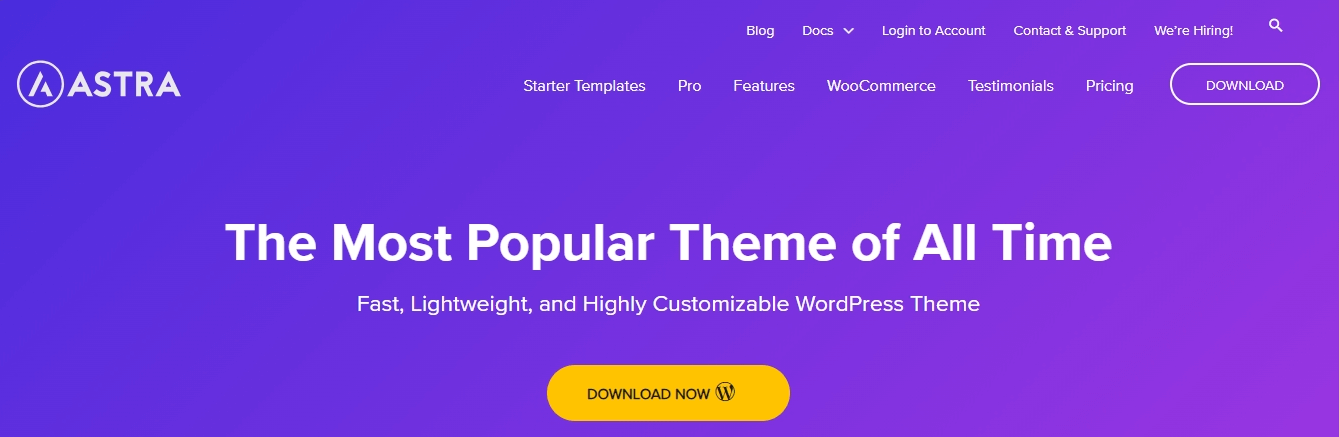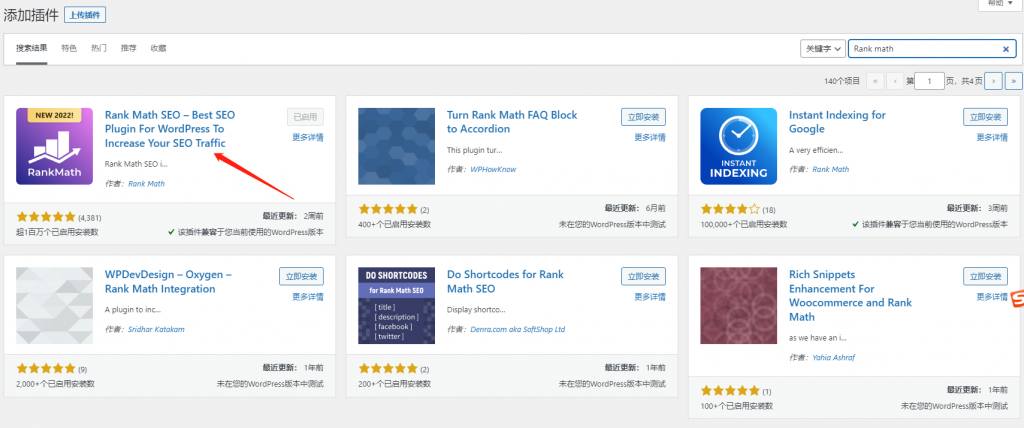WordPress必须要做的一些后台设置,新手必看
文章目录显示
成功安装完成 WordPress 并登录网站的后台管理界面,这意味着您已经迈出了构建自己网站的第一步。然而,很多用户在这一步后开始思考下一步该做什么。本文将详细介绍一些基础但非常重要的操作指南,包括界面语言设置、搜索引擎收录、时区调整、固定链接设置以及禁用自动生成图片等功能。
接下来我就开始详细介绍这些必需要做的设置,我们先从配置站点语言开始。
配置站点语言
网站可以分为前端给用户展示的页面和我们自己看到的管理后台页面,为了方便操作,我们可以把后台界面语言设置为中文。
管理后台语言设置
点击右上角的用户头像→ Edit Profile,将 Language 设置简体中文,下拉点击保存。
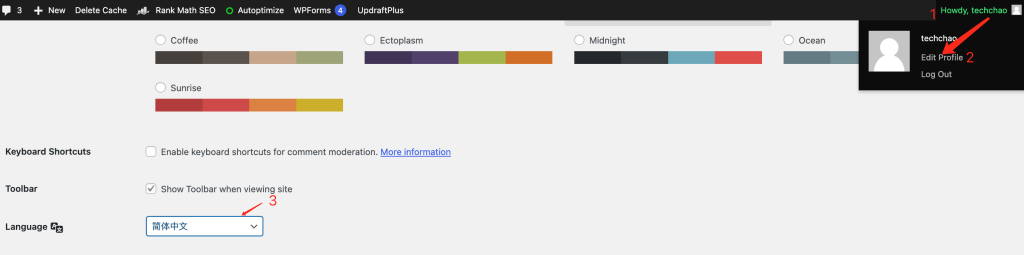
网站前端语言设置
1. 首先安装语言包。 菜单栏选择 Setting(设置) → General (常规) →Site Language(站点语言)。 如果你的目标用户是德国的,那么还需要安装德语。
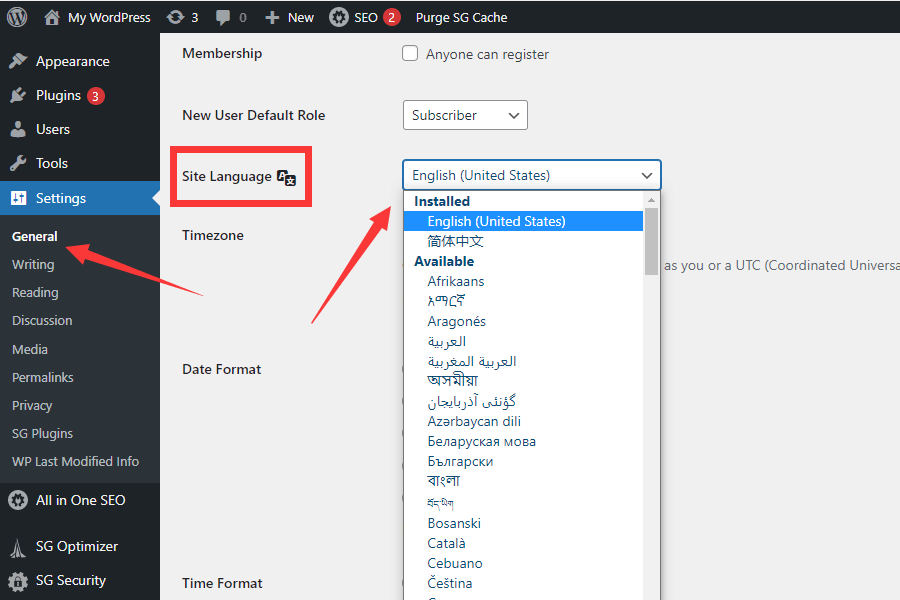
以上操作完成后,网站给客户展示的是客户的目标语言,而后台管理的语言还是为中文,方便我们日常的管理操作。
禁止搜索引擎收录
在网站内容布局未完善前,防止影响之后网站的SEO优化,推荐勾选【建议搜索引擎不索引本站点】,让搜索引擎不收录站点,当网站完善之后去掉勾选,让搜索引擎收录。开启和关闭的路径:设置→阅读→对搜索引擎的可见性。
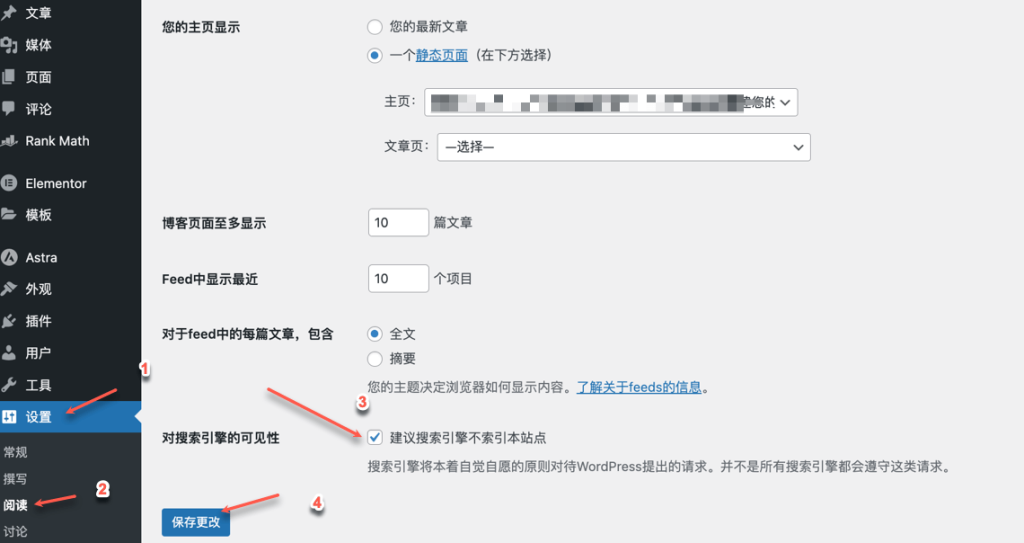
更改站点标题、副标题和时区
进入WordPress后台的 设置(Settings )> 常规(General )页面,把站点名称为你的品牌名称或公司简称,副标题可以是品牌口号也可以不写。
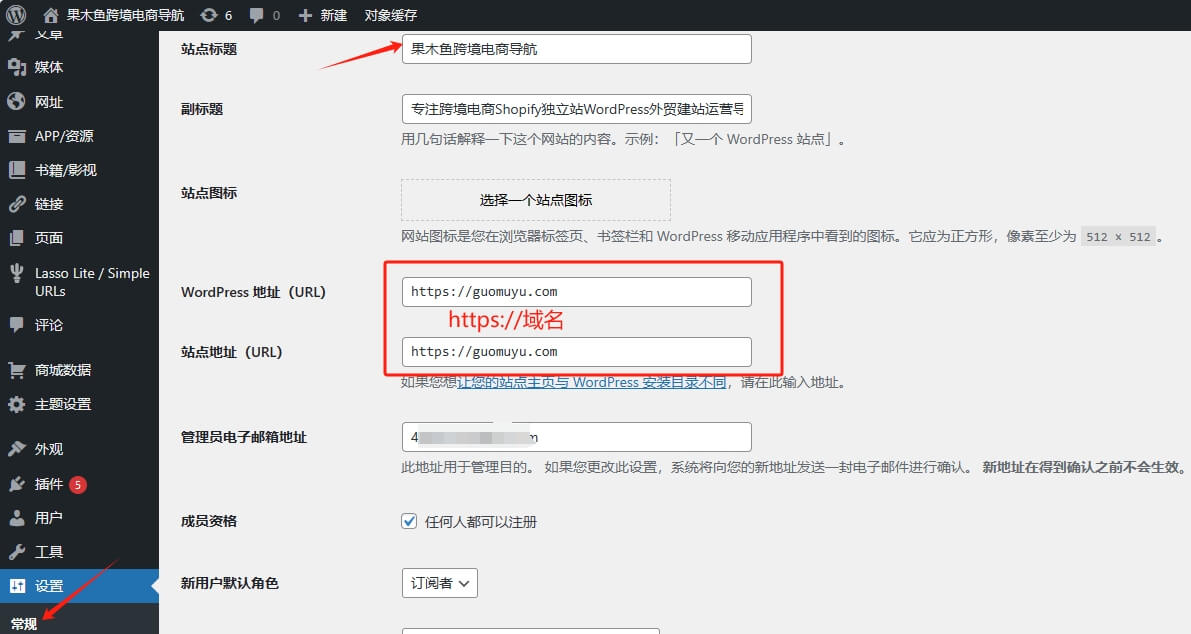 WordPress默认时区是UTC+0,对于做外贸来说,如果你的目标市场是亚洲,建议选择UTC+8。时区设置影响文章、页面展示的发布时间。同时若是你使用询盘记录软件,也会影响询盘时间的展示。还是在此页面继续向下滚动找到时区调整到希望在网站上显示的日期和时间格式,以及网站运行所在的时区。
WordPress默认时区是UTC+0,对于做外贸来说,如果你的目标市场是亚洲,建议选择UTC+8。时区设置影响文章、页面展示的发布时间。同时若是你使用询盘记录软件,也会影响询盘时间的展示。还是在此页面继续向下滚动找到时区调整到希望在网站上显示的日期和时间格式,以及网站运行所在的时区。
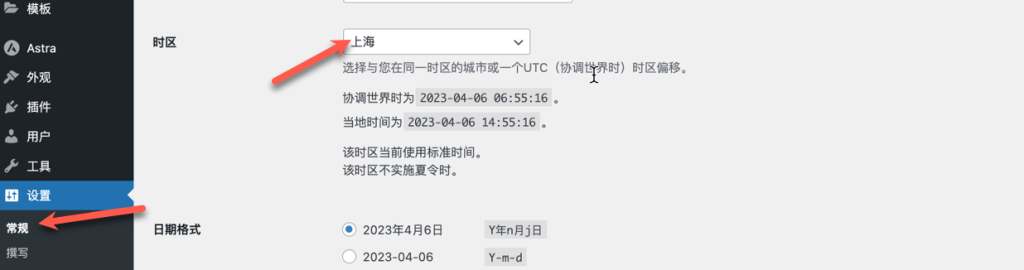
上传网站logo和站点图标
进入外观→ 自定义→ 站点身份,上传站点图标和网站logo,最后点击右上角发布。
设置网站首页
当我们在页面中完成首页的搭建后,我们需要在Wordpress后台的 设置→阅读,如下图所示,选择主页(Home)对应的页面,并保存即可。
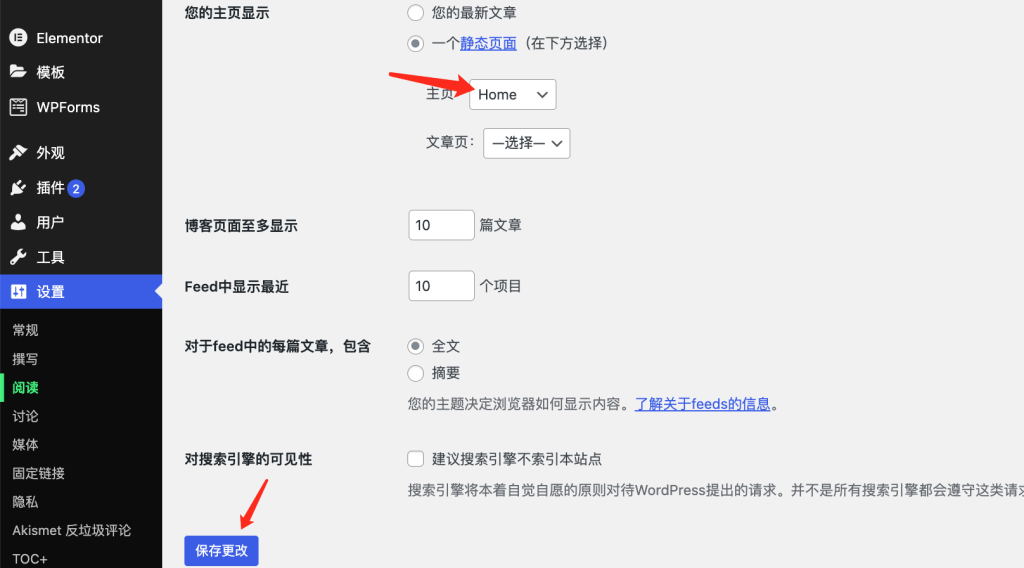
设置固定链接
固定链接是网站SEO优化的一个重要因素,它为网站页面、文章、分类等内容生成了永久性的网址(URL)。
举个栗子,https://guomuyu.com/travelingmailbox.html 就是关于这个页面的固定链接。登录WP后台 —> Settings(设置) —> permalink(固定链接)Custom Structure(自定义结构),后缀添加【/%postname%】后保存。这样文章或页面的URL都会包含其标题关键词有利于SEO优化。
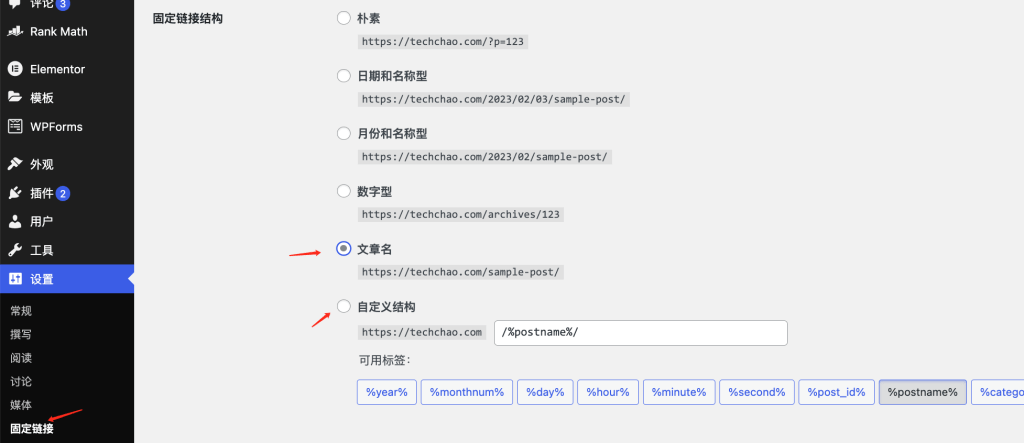
删除示例文章和页面
如果你查看左侧菜单栏中的Posts(文章),您会看到诸如标题为“Hello World”的默认文章的内容。你可以通过转至Posts(文章) → All Posts(所有文章)并选择移动至回收站选项来删除此类不需要的文章。
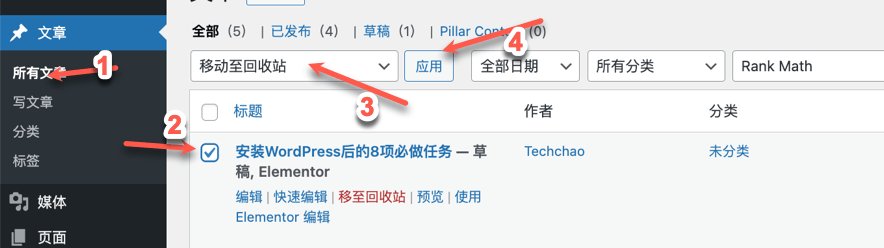
最后在回收站中进行用永久删除操作。
 同样的方式,要删除示例页面前往Pages(页面 )→ All Pages(所有页面),删除所有示例页面
同样的方式,要删除示例页面前往Pages(页面 )→ All Pages(所有页面),删除所有示例页面
删除系统自带主题
WordPress 会预置一些主题,而且我们后续也会安装一些WordPress 主题来决定最总选择使用哪个主题。当我们确认使用某个主题后,请一定要删除其它未使用的主题。
在 外观 → 主题 页面,然后单击要删除的未使用主题。会弹出一个显示主题详细信息的弹窗。在弹窗的右下角,将看到删除主题的按钮。
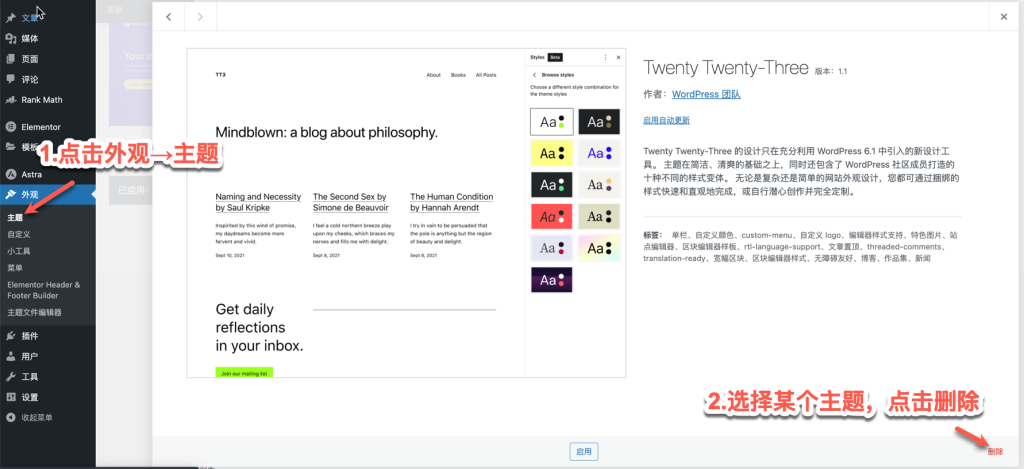
删除不必要的插件
在安装建站插件之前,先把暂时不用的插件禁用(deactivate),不需要的插件删除(delete)。要删除插件需先禁用才会显示删除按钮。
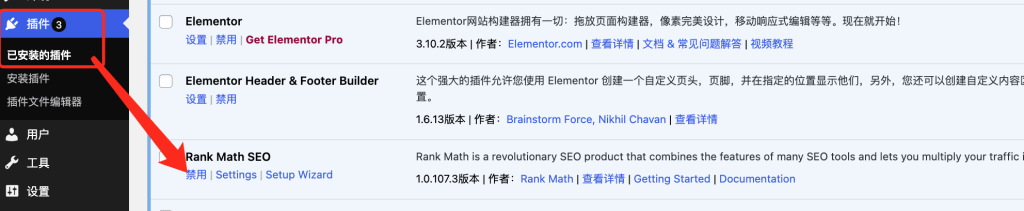 禁用后的插件点击删除即可卸载插件。
禁用后的插件点击删除即可卸载插件。

WordPress后台首页显示内容设置
WordPress安装完会默认显示:快速草稿,活动,WordPress事件和新闻等内容。这些后台模块可以自动调整位置,其中的Welcome,Quick Draft,WordPress Events and News比较影响加载速度,可以打开右上角的“显示选项”去掉这些没有用的模块勾选。去掉后如下图所示,页面也变得简洁了很多。

设置多媒体图像大小为零
默认情况下,WordPress上传图片会自动裁剪多张不同尺寸的图片,在附件目录,浪费空间,禁止方法:登录WP后台 —> Settings(设置) —> Media(媒体),进入媒体选项页面,将所有图像大小设置为零,如下图所示。
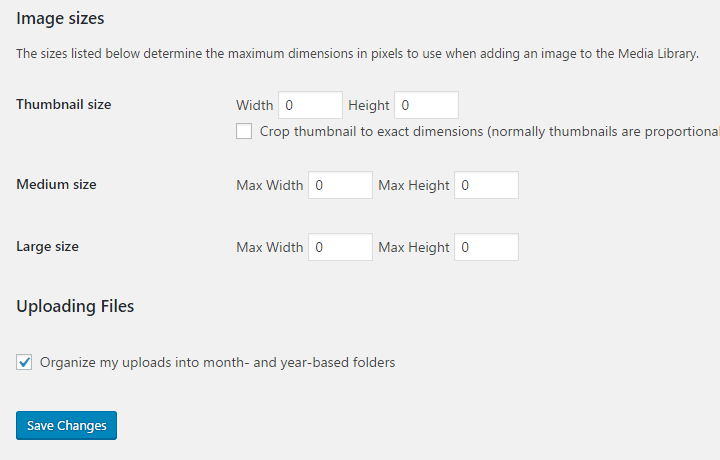
总结
如果你刚安装完WordPress,可以按照我上面提到的11处设置一遍就够了。WordPress后台设置完,接下来就是安装主题和插件了,可以去看WordPress主题安装教程和WordPress插件安装教程。
© 版权声明
文章版权归作者所有,未经允许请勿转载。